EaseUS Data Recovery Wizard: perangkat lunak pemulihan data gratis untuk Windows
Diterbitkan: 2021-02-19Kehilangan data dapat dengan mudah diklasifikasikan sebagai salah satu pengalaman yang paling menjengkelkan. Salah satu yang menimbulkan hilangnya informasi berharga dan menempatkan Anda di jalur pengujian abadi berbagai alat pemulihan data untuk mengambil data yang hilang. Secara umum, proses pengujian ini sendiri cukup membosankan dan memakan waktu. Karena, terlepas dari sejumlah layanan pemulihan data di luar sana, tidak setiap dari mereka berfungsi seperti yang diiklankan, dan mereka yang bekerja mengenakan biaya yang cukup besar untuk langganan mereka.
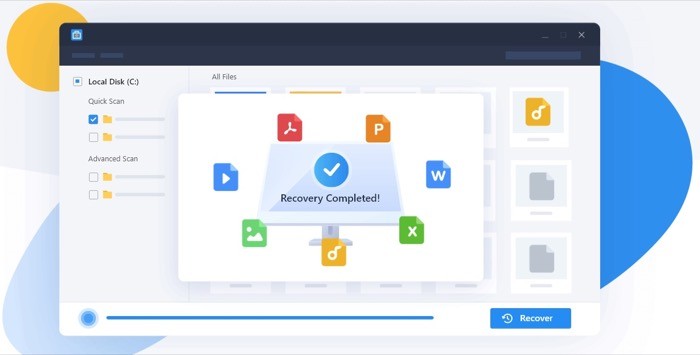
Untungnya, ada EaseUS Data Recovery Wizard: perangkat lunak pemulihan data gratis yang membantu Anda memulihkan data yang hilang di desktop Windows, laptop, dan perangkat lain yang kompatibel. Bagi mereka yang tidak tahu, EaseUS memiliki katalog lengkap perangkat lunak pemulihan data dan keamanan di bawah portofolionya. Dan dengan Data Recovery Wizard, perusahaan berjanji untuk membantu Anda memulihkan data di lebih dari 100 skenario data (kehilangan) kehidupan nyata seperti penghapusan permanen, pemformatan, penyimpanan yang rusak/rusak, dll.
Jadi, jika Anda mencari solusi untuk memulihkan data yang hilang di komputer Windows Anda, EaseUS telah membantu Anda dengan Wisaya Pemulihan Data. Inilah yang ditawarkan wizard dan bagaimana Anda dapat menggunakannya untuk memulihkan data yang hilang di komputer Anda secara gratis.
Daftar isi
Apa itu Wizard Pemulihan Data EaseUS?
EaseUS Data Recovery Wizard berasal dari EaseUS, perusahaan yang terkenal dengan perangkat lunak pemulihan data dan keamanan datanya. Ini pada dasarnya adalah perangkat lunak pemulihan data yang memungkinkan Anda memulihkan file yang hilang di desktop atau laptop berbasis Windows. Anda dapat menggunakannya untuk memulihkan semua jenis file, termasuk dokumen, foto, video, dan banyak lagi, yang mungkin hilang karena penghapusan yang tidak disengaja, pemformatan partisi, atau alasan lain.
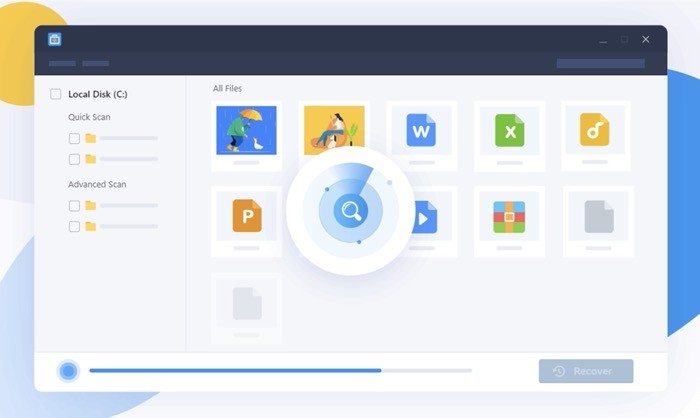
Salah satu hal terbaik tentang perangkat lunak ini adalah sangat mudah digunakan. Jadi siapa pun, termasuk mereka yang memiliki pemahaman terbatas tentang pengetahuan, dapat memindai komputer mereka untuk mencari file yang hilang dan memulihkannya dengan mudah.
File apa yang didukung oleh EaseUS Data Recovery Wizard?
Seperti disebutkan di bagian sebelumnya, Data Recovery Wizard dapat membantu Anda memulihkan lebih dari 1000 jenis file yang berbeda di komputer Anda. Ini termasuk berbagai macam file media (grafik, video, dan audio), file dokumen (Word, Excel, PDF, dll.), email, dan beberapa file lain seperti ISO, ZIP, RAR, EXE, dll.
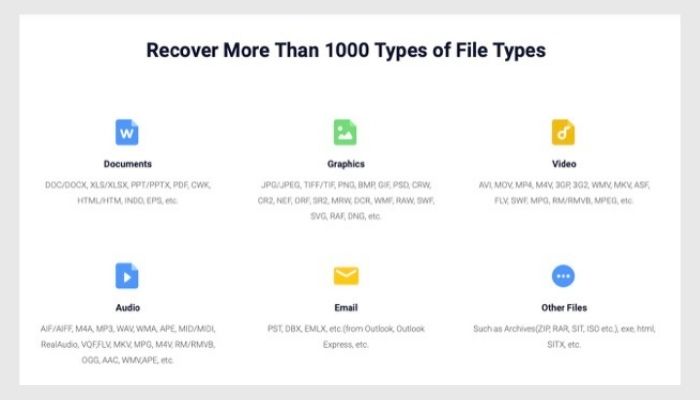
Apa yang ditawarkan Wizard Pemulihan Data EaseUS?
Menjadi perangkat lunak pemulihan data gratis, EaseUS Data Recovery Wizard mencakup sebagian besar skenario kehilangan data di kehidupan nyata — mulai dari penghapusan file dan pemformatan drive yang tidak disengaja hingga hilangnya data karena perangkat penyimpanan dan drive yang rusak.
Berikut ini adalah beberapa kasus penggunaan di mana Anda dapat memanfaatkan perangkat lunak untuk memulihkan file Anda yang hilang.
1. Pulihkan data yang hilang: ini mungkin yang paling dibutuhkan oleh kebanyakan orang untuk perangkat lunak pemulihan data. Ini berkaitan dengan kejadian di mana Anda secara tidak sengaja menghapus dokumen, termasuk shift + delete, atau saat Anda mengosongkan Recycle Bin Anda. Dalam arti tertentu, Anda dapat menggunakan wizard untuk memulihkan file yang dihapus secara permanen dari komputer Anda tanpa banyak kesulitan.
2. Ambil data dari partisi yang dihapus: dalam situasi ketika Anda secara tidak sengaja menghapus partisi drive, yang pada akhirnya menyebabkan hilangnya banyak data berharga, Wisaya Pemulihan Data membantu Anda mengambil data ini dengan mudah. Ia bekerja dengan secara otomatis mendeteksi dan memindai partisi yang dihapus untuk semua file yang hilang dan memberi Anda kemampuan untuk memulihkannya dengan mengklik tombol.
3. Memulihkan file dari penyimpanan yang diformat: seperti memulihkan file dari partisi yang dihapus, skenario berguna lainnya di mana Anda dapat menggunakan Data Recovery Wizard adalah ketika Anda perlu memulihkan file yang hilang dari perangkat penyimpanan yang diformat. Jika Anda memformat hard disk, thumb drive, atau kartu SD, dan setelah beberapa saat, memerlukan akses ke datanya, Anda dapat dengan mudah melakukannya menggunakan perangkat lunak pemulihan data gratis ini.
4. Ambil data dari penyimpanan yang rusak/rusak: tidak dapat disangkal fakta bahwa, seiring waktu, perangkat penyimpanan menjadi rusak dan rusak, yang pada akhirnya membuat data mereka tidak dapat diakses. Jika Anda pernah berada dalam situasi seperti itu dan mencari cara untuk mengambil data dari perangkat Anda (seperti itu), EaseUS Data Recovery Wizard dapat menyederhanakan seluruh proses untuk Anda dan membantu Anda mendapatkan kembali data Anda.
Catatan: Meskipun kami telah menguji layanan, dan berfungsi dengan baik dalam berbagai kasus kehilangan data, mungkin ada beberapa situasi di mana perangkat lunak mungkin tidak berfungsi untuk Anda. Ini dapat dikaitkan terutama dengan sifat perangkat penyimpanan dan cara mereka menulis data, yang terkadang membuat layanan pemulihan data terbaik menjadi tidak efektif dalam tugasnya.

Bagaimana cara menggunakan Wisaya Pemulihan Data EaseUS?
Sekarang setelah Anda mengetahui kemampuan EaseUS Data Recovery Wizard dan bagaimana hal itu dapat membantu Anda dengan kebutuhan pemulihan data Anda, berikut adalah panduan untuk menggunakan perangkat lunak tersebut.
Langkah-langkah untuk Menginstal:
1. Buka situs web EaseUS dan unduh perangkat lunak Data Recovery Wizard dari sana.
2. Buka folder tempat Anda mengunduh file dan klik dua kali pada file (.exe) yang diunduh.
3. Sekarang, klik tombol Instal Sekarang untuk memulai proses instalasi dan ikuti petunjuk di layar.
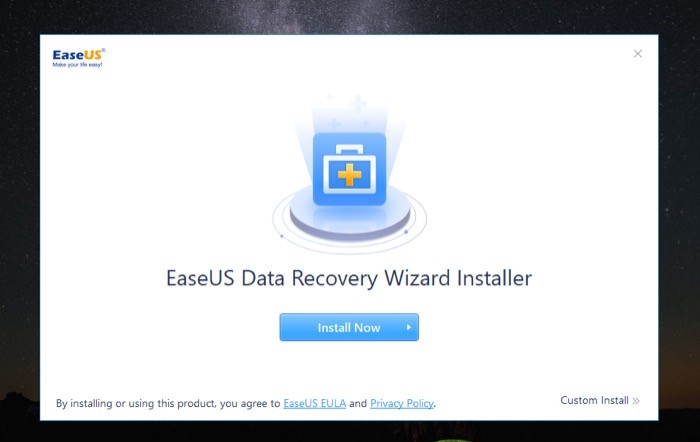
Langkah-langkah untuk Menggunakan:
1. Setelah Wisaya Pemulihan Data diinstal, klik tombol Mulai Sekarang .
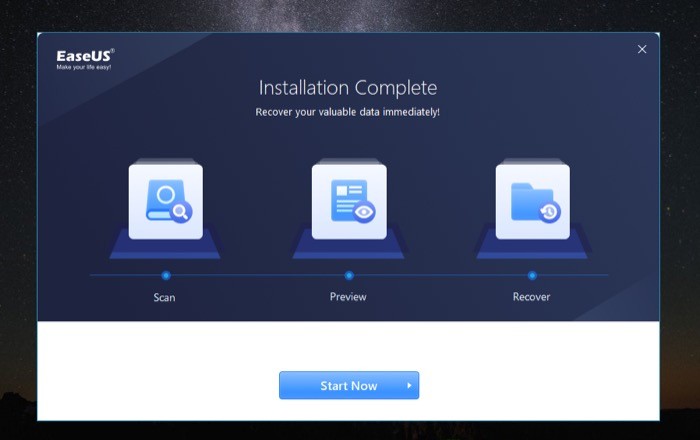
2. Dari layar berikutnya, arahkan kursor ke drive tempat Anda ingin memulihkan file yang hilang (gambar, video, dokumen, dll.) dan klik Pindai .
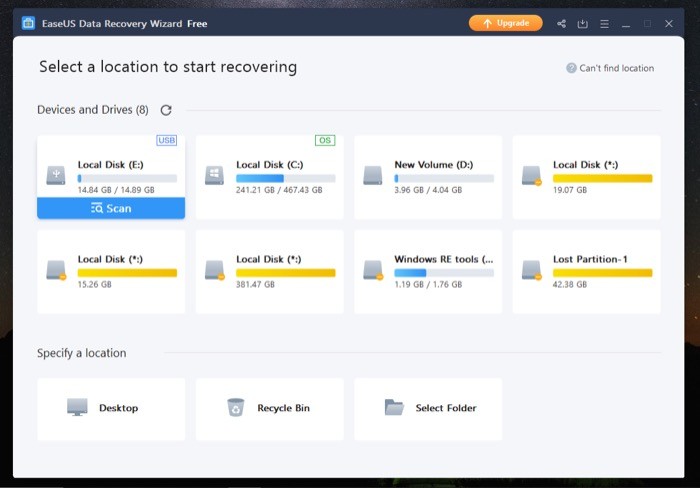
3. Wisaya Pemulihan Data tidak akan mulai memindai drive/folder yang Anda pilih untuk mencari file yang dihapus. Anda dapat melihat kemajuan, bersama dengan sisa waktu yang diperlukan untuk menyelesaikan proses, di kiri bawah. Setelah pemindaian selesai, centang kotak di sebelah file/folder yang ingin Anda pulihkan. [ Anda dapat mengklik file apa saja untuk melihat pratinjau dan mendapatkan semua informasi terkait sebelum melanjutkan proses pemulihan. ]
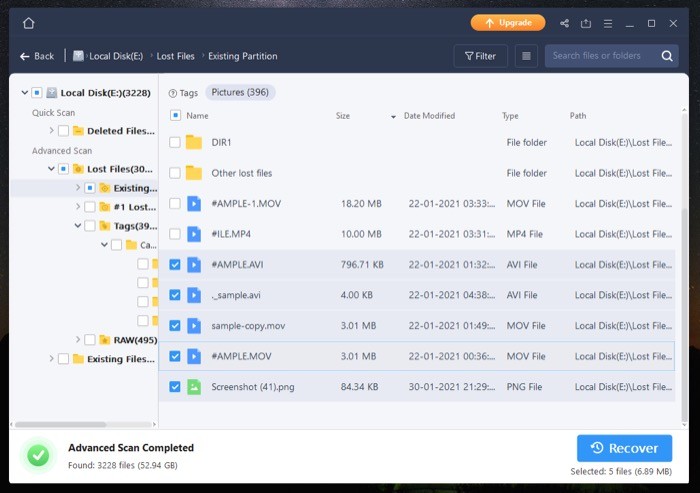
4. Saat Anda memilih file, tombol Pulihkan menjadi aktif. Klik di atasnya dan pilih jalur tujuan tempat Anda ingin menyimpan file yang dipulihkan. [ Catatan: Jalur tujuan tidak boleh sama dengan jalur sumber .]
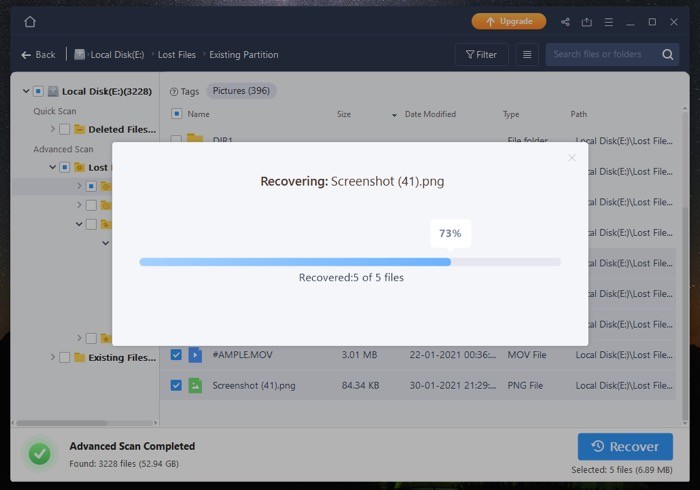
Sekarang, tergantung pada berapa banyak file yang Anda pulihkan, mungkin perlu waktu untuk memulihkan file Anda yang hilang. Selain itu, perangkat lunak ini juga memberi Anda opsi untuk memulihkan item saat memindai. Ini dapat berguna ketika Anda mencari file yang telah ditemukan oleh perangkat lunak dan tidak ingin menunggu sampai seluruh proses pemindaian selesai.
Meskipun langkah-langkah di atas berfungsi dengan baik untuk sebagian besar kasus penggunaan, jika Anda secara khusus ingin memulihkan jenis file tertentu, seperti, misalnya, Word, Excel, PDF, audio, video, atau jenis lainnya, Anda dapat memanfaatkan dari opsi Filter untuk memfilter hasil. Dengan begitu, Anda tidak perlu menelusuri seluruh daftar file yang dipindai. Selain memilih jenis file, EaseUS Data Recovery Wizard juga memberi Anda beberapa Filter Lanjutan untuk memfilter item berdasarkan waktu yang diubah, ukuran file, dan huruf awal nama file. Untuk memfilter hasil pindaian, klik tombol Filter dan pilih kriteria.
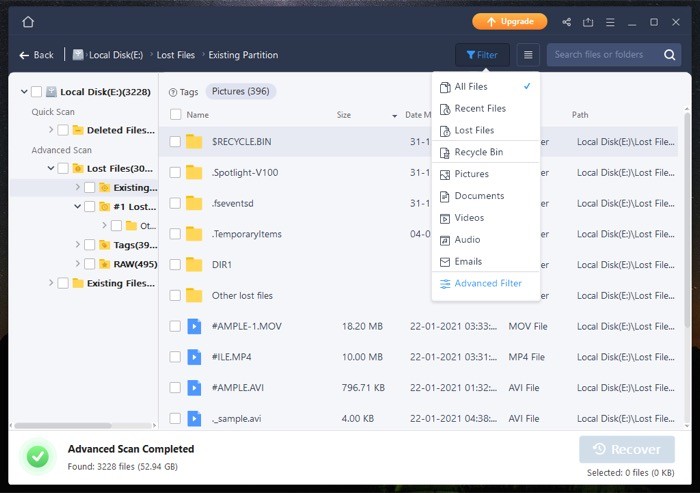
Wizard Pemulihan Data EaseUS: Paket dan Harga
EaseUS menawarkan tiga paket berlangganan: Free , Pro , dan Pro+Bootable Media . Dengan paket Gratis , Anda mendapatkan hampir semua yang dapat Anda minta dalam perangkat lunak pemulihan data dan menikmati pemulihan data hingga 2GB. Meskipun ini seharusnya bekerja untuk kebanyakan orang, mereka yang kehilangan lebih banyak data memerlukan peningkatan ke paket Pro.
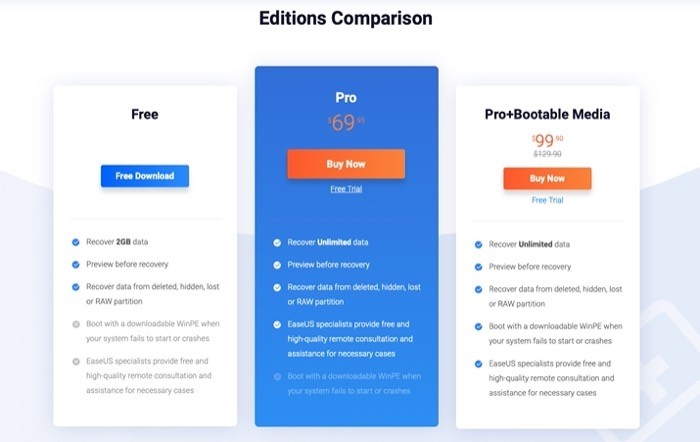
Paket Pro meneruskan semua fitur dari paket Gratis tetapi memperpanjang batas untuk memungkinkan Anda memulihkan data tanpa batas. Selain itu, juga menyediakan konsultasi jarak jauh dan fasilitas bantuan ketika Anda menghadapi kesulitan menggunakan perangkat lunak.
Terakhir, ada paket Media Pro+Bootable , yang, seperti namanya, memberi Anda kemampuan untuk boot ke sistem dengan WinPE (Windows Preinstallation Environment) yang dapat diunduh. Ini menawarkan Anda versi Windows yang ringan yang dapat Anda gunakan untuk boot ke sistem yang tidak dapat di-boot untuk mengambil datanya. Selain itu, paket ini juga menyediakan serangkaian fitur dan fungsionalitas yang sama dengan paket Pro.
Kesimpulan
EaseUS Data Recovery Wizard mungkin adalah salah satu perangkat lunak pemulihan data gratis terbaik di luar sana. Perangkat lunak ini berfungsi seperti yang dijanjikan, terutama ketika Anda mempertimbangkan bahwa ia menawarkan layanan gratis, meskipun dengan batasan pemulihan, tanpa mengorbankan fitur dan fungsionalitas penting. Belum lagi berbagai kasus penggunaan yang telah Anda cakup — mulai dari penghapusan file secara permanen hingga memulihkan data dari media penyimpanan yang rusak/rusak/diformat. Selain kasus penggunaan yang luas, hal lain yang mendukung perangkat lunak ini adalah dukungan untuk lebih dari 1000 jenis file yang berbeda, yang membuatnya serbaguna dan memperluas cakupan penggunaan ke sekumpulan besar jenis file.
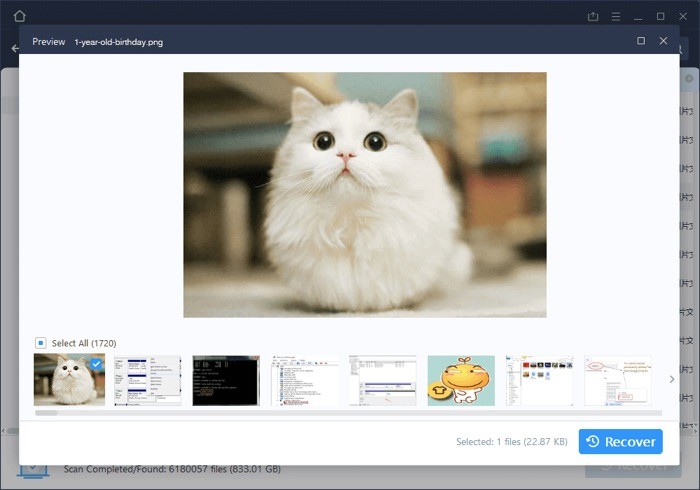
Jadi, jika Anda kehilangan file atau dokumen dari drive penyimpanan atau secara tidak sengaja menghapusnya dari komputer Anda, EaseUS Data Recovery Wizard adalah pilihan terbaik Anda untuk mengambilnya kembali.
Wizard Pemulihan Data EaseUS juga tersedia untuk Mac.
Unduh Wizard Pemulihan Data EaseUS
